win10系统崩溃蓝屏解决方法
- 分类:Win10 教程 回答于: 2020年10月10日 08:38:00
随着电脑的普及程度变高,我们使用win10系统的频率也越来越多了,那么当我们遇到了win10系统崩溃蓝屏时,我们该怎么办呢,一起往下看。
1、首先我们需要重启电脑多次,出现如图页面。

2、然后我们需要在修复检测完毕后,进入高级选项。
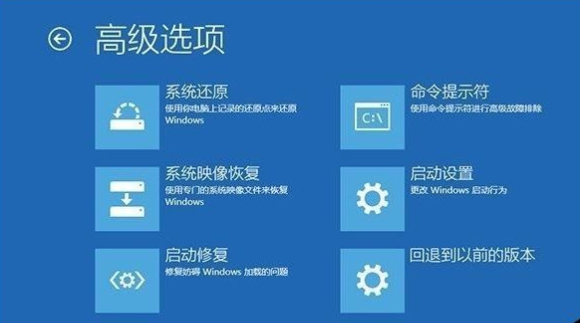
3、接着我们选择疑难解答选项,然后在之后的页面后选择重置此电脑选项。
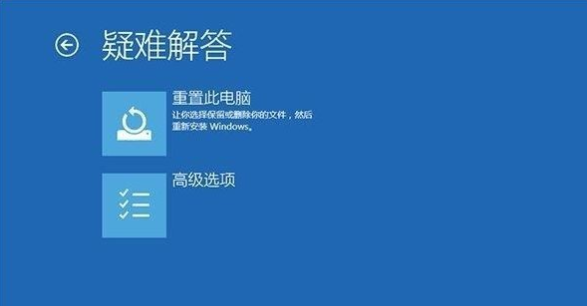
4、接着我们选择删除所有内容选项。

5、在接下来的页面中,我们选择仅限安装了windows的驱动器的选项,等待安装重启即可解决问题。

以上就是小编带来的win10系统崩溃蓝屏解决方法,供大家伙参考收藏。
 有用
26
有用
26


 小白系统
小白系统


 1000
1000 1000
1000 1000
1000 1000
1000 1000
1000 1000
1000 1000
1000 1000
1000 1000
1000 1000
1000猜您喜欢
- win10怎么看固态硬盘容量2023/04/23
- win10家庭版密钥如何查看2023/04/29
- 升级win10黑屏没反应怎么办2022/02/18
- 电脑怎么重装系统win10游戏专业版..2022/07/19
- 华硕u盘重装win10系统步骤教程..2023/03/08
- 笔记本蓝牙怎么打开,小编教你怎么打开..2018/05/05
相关推荐
- 演示电脑如何重装系统win102021/08/27
- win10系统装机教程详细步骤2021/08/23
- 演示win10一键ghost系统重装教程..2021/10/30
- 电脑启动项设置,小编教你怎么设置开机..2018/07/03
- 64位旗舰版win10序列号分享制作步骤..2017/06/24
- 腾讯安全中心账号保护指南:有效提升安..2024/10/06




















 关注微信公众号
关注微信公众号





